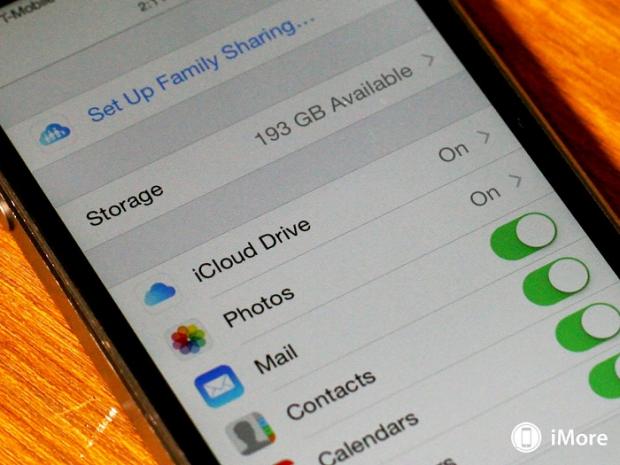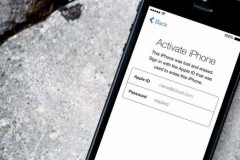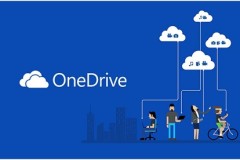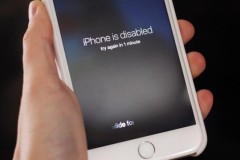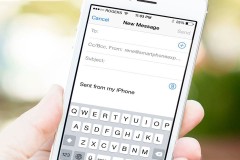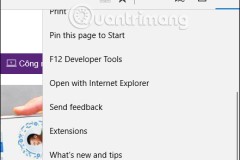iCloud Drive là gì?
iCloud Drive là một trong nhiều cách để lưu trữ, đồng bộ và cập nhật dữ liệu giữa các thiết bị Apple và thậm chí là cả Windows. Apple đã cập nhật hệ thống lưu trữ đám mây của mình để làm nổi bật hơn và dễ tiếp cận hơn cho người dùng và các nhà phát triển bên thứ 3.
Nếu bạn có chiếc Iphone hay Ipad được cập nhật lên iOS 8 thì sẽ có thêm nhiều tính năng mới trong đó có iCloud Drive. Vậy nó là gì và tại sao nên sử dụng nó ?
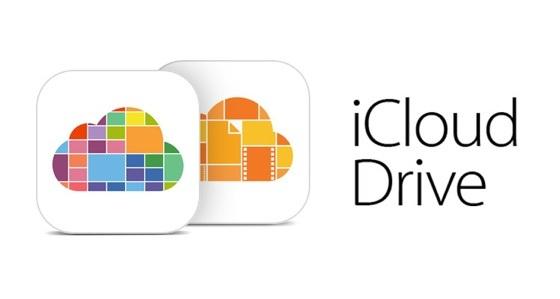
THIẾT LẬP ICLOUD DRIVE
Nếu bạn là một người mới sử dụng thiết bị của Apple và có một tài khoản Apple ID thì bạn nên biết một số nội dung của Apple, bao gồm tất cả các ứng dụng tải về từ iTunes, Mac App Store, iCloud email và các bài hát từ iTunes sẽ được tự động lưu trữ và có sẵn trong Itunes và tài khoản iCloud của bạn. Có nghĩa là dữ liệu có thể được tải về nếu bị mất hoặc bị xóa.
Nếu bạn có dữ liệu khác, chẳng hạn như văn bản, hình ảnh và nội dung của bên thứ 3 mà không được sao lưu một cách tự động thì iCloud Drive sẽ làm việc đó cho bạn. Nó có thể lưu trữ tất cả các dữ liệu, đồng bộ hóa giữa các thiết bị và tải nó vào một thiết bị IOS mới.
Nếu bạn cài đặt IOS 8 mà iCloud Drive chưa được kích hoạt thì bạn có thể truy cập theo thao tác: Settings > iCloud sau đó chọn cho phép iCloud Drive. Bạn sẽ thấy danh sách các ứng dụng mặc định và cho phép dữ liệu để sao lưu và đồng bộ.
Còn nếu bạn đang dùng máy Mac thì iCloud Drive nằm trong System Preferences > iCloud. Kích hoạt tính năng iCloud Drive và sau đó nhấn vào Options để quản lý cách mà các ứng dụng tương tác với dịch vụ lưu trữ đám mây. Một số dữ liệu chẳng hạn như Mail, danh bạ và bookmark của trình duyệt Safari đã được lưu và động bộ trong tài khoản iCloud của bạn.
Về Option trong iCloud Drive trên máy Mac và lưu trữ cho iOS, bạn có thể quyết định dữ liệu của ứng dụng nào mà bạn muốn sao lưu và đồng bộ giữa các ổ đĩa – chẳng hạn như hình ảnh, tài liệu iWork và các ứng dụng hỗ trợ của bên thứ 3. Một số các ứng dụng được liệt kê như 1Password và ứng dụng nhật ký: Day One, có thể cung cấp các tùy chọn để sao lưu vào một dịch vụ đám mây khác như Dropbox. Một số ứng dụng khác như Evernote có thể có giải pháp lưu trữ riêng nên bạn không cần lo lắng về vấn đề này.
Lưu ý! Bạn cũng có thể sao lưu dữ liệu IOS vào ổ cứng trên trên máy Mac thông qua iTune. Đầu tiên nó đòi hỏi bạn phải đồng bộ thiết bị IOS với máy Mac bằng cách sử dụng cổng kết nối USB.
Nếu bạn không có máy Mac, bạn có thể tải iCloud dành cho Windows để đồng bộ các văn bản và hình ảnh giữa thiết bị IOS, Mac và Windows. Chỉ cần có Apple ID và mật khẩu iCloud Drive bạn có thể truy cập trên bất kỳ trình duyệt nào. Địa chỉ: iCloud.com.
VẬY ICLOUD DRIVE HOẠT ĐỘNG NHƯ NÀO?
Sau khi iCloud Drive được kích hoạt nó sẽ bắt đầu làm việc tự động, đồng bộ dữ liệu giữa các thiết bị của bạn ở chế độ chạy nền. Không giống như phiên bản đầu tiên của iCloud, iCloud Drive có thể dễ dàng truy cập trong Finder như các thư mục khác. Bạn có thể lưu trữ bất kỳ loại tập tin nào trong iCloud Drive. Khi đã được kích hoạt, nó sẽ hiển thị trong cột bên cạnh cửa sổ Finder.
Thiết lập này giúp bạn thêm và loại bỏ các tập tin từ ổ đĩa dễ dàng hơn. Bạn có thể lưu các tập tin vào ổ đĩa từ bên trong ứng dụng tương ứng của nó. Ví dụ, nếu tài liệu được lưu trong thư mục “Keynote” hay “Pages iCloud” trên máy Mac thì nó sẽ hiển thị trong ứng dụng tương ứng trên thiết bị iOS của bạn và ngược lại.
QUẢN LÝ ICLOUD DRIVE
Apple chỉ cung cấp 5 GB dung lượng lưu trữu miễn phí cho người dùng nên khi bạn thêm hình ảnh hoặc tài liệu vào các thiết bị iOS thì không gian lưu trữ đó sẽ lấp đầy khá nhanh. Có nhiều cách để quản lý lưu trữ cho iCloud mà không cần phải trả thêm tiển để có nhiều không gian lưu trữ hơn. Ví dụ bạn có thể xóa ảnh trong mục Photo Library, vô hiệu hóa các ứng dụng như Kindle và Evernote, cả 2 ứng dụng này đều sao lưu nội dung của bạn đến các dịch vụ tương ứng của họ nhưng ít có lợi ích tổng thể.
Muốn tăng dung lượng lên 20GB, bạn cần trả 0.99 USD, hay 3.99 USD cho 200GB mỗi tháng.
Mặc dù iCloud Drive chưa được phổ biến như Dropbox nhưng nó gần như là cần thiết cho việc duy trì và truy cập dữ liệu trên iOS và nó rất hữu ích nếu bạn làm việc và chia sẻ tài liệu giữa iOS và Mac.